Microsoft ir darījusi pieejamu valodu pakotnes tiem datoru lietotājiem, kuriem ir jaunākā Windows operētājsistēmas versija, Windows 8. Šīs valodu pakotnes nevar lejupielādēt tieši no Microsoft serveriem. Ir nepieciešams instalēt valodu pakotnes tikai no Windows 8 valodas vadības paneļa.
Sākotnēji valodu pakotne nodrošina iztulkotu versiju izvēlnes elementiem, lodziņiem un palīdzības saturam. Lietotāji, kuri vēlas izmantot datoru dzimtajā valodā, var lejupielādēt un instalēt valodas pakotnes.
Šajā rokasgrāmatā mēs parādīsim, kā lejupielādēt un instalēt Windows 8 valodu pakotnes:
1. solis: atveriet vadības paneli. Lai to izdarītu, vispirms atveriet dialoglodziņu Run ar Windows + R un pēc tam ierakstiet control.exe un nospiediet taustiņu enter. Varat arī sekot, kā atvērt Windows 8 rokasgrāmatas vadības paneli, lai uzzinātu, kādas ir dažādas metodes, lai atvērtu vadības paneli.

2. solis. Vadības paneļa logā sadaļā Pulkstenis, valoda un reģions noklikšķiniet uz Pievienot valodu, lai atvērtu Mainiet valodu preferenču logu.
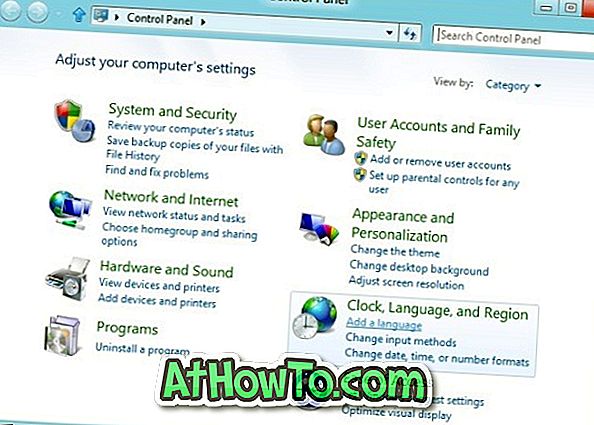
3. solis: šeit noklikšķiniet uz pogas Pievienot valodu, kas atrodas rīkjoslā, lai skatītu atbalstīto valodu paku sarakstu. Pārlūkojiet vai meklējiet sarakstu, izvēlieties valodu, kuru vēlaties instalēt, un pēc tam noklikšķiniet uz pogas Pievienot .
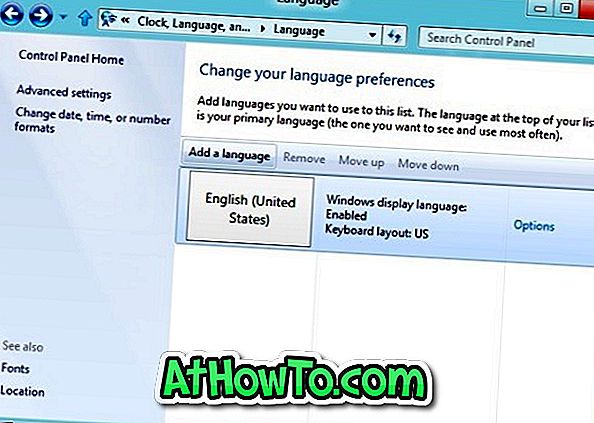
4. solis. Atgriezieties atpakaļ, lai mainītu valodu preferenču logu, noklikšķiniet uz jaunās valodu pakotnes vai pēc tam pieskarieties opcijām Opcijas .

5. solis. Ja valodu pakotne ir pieejama jūsu valodai, jūs redzēsiet saites Lejupielādēt un instalēt valodu pakotni . Lai sāktu lejupielādi valodu pakotni, noklikšķiniet uz saites Lejupielādēt un instalēt valodu pakotni. Atkarībā no valodas pakotnes lieluma un savienojuma ātruma, tas var aizņemt kādu laiku.
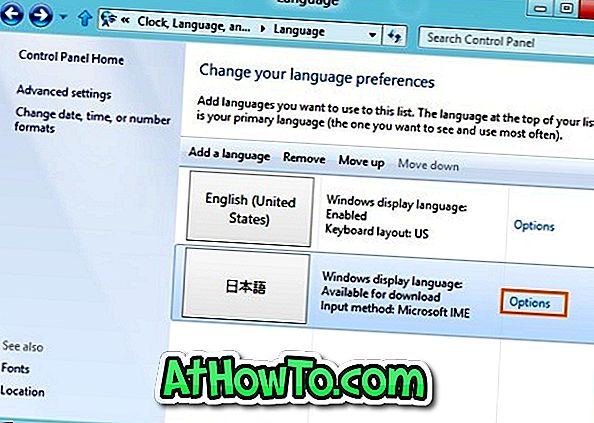
6. solis. Pēc instalēšanas, blakus valodai, redzēsiet “Windows displeja valodu”. Lai iestatītu jauno valodu kā displeja valodu, izvēlieties valodu un pārvietojiet to saraksta augšdaļā, izmantojot pogu Pārvietot augšup (atrodas rīkjoslas).
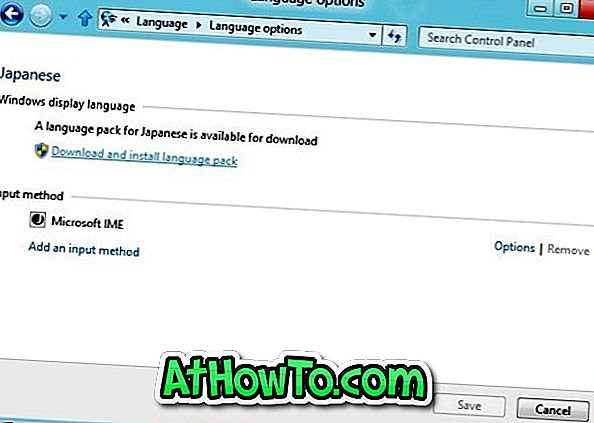
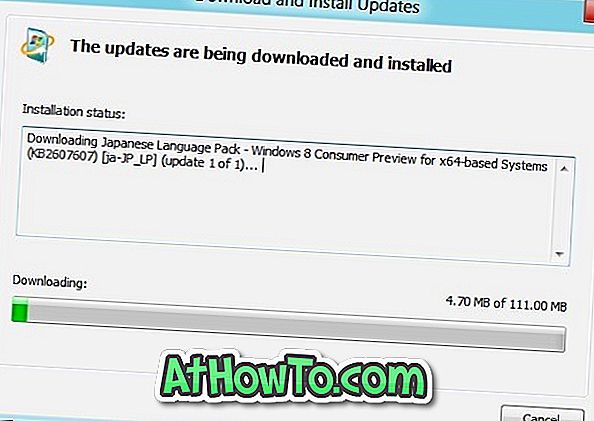
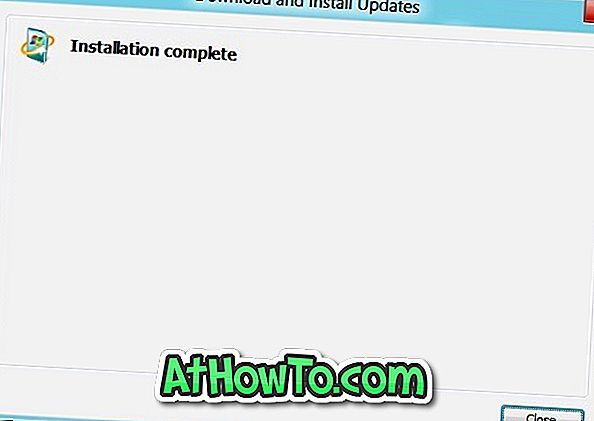
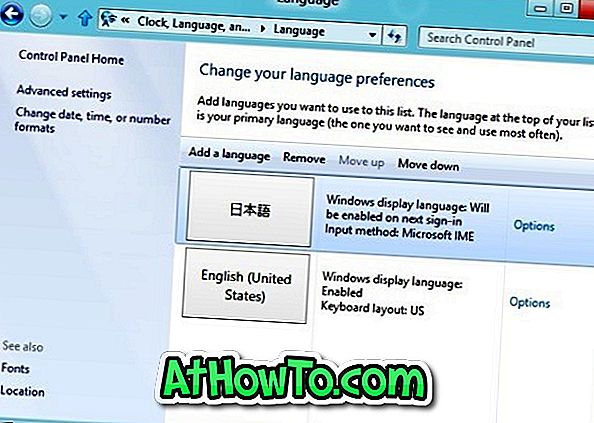
7. darbība. Izrakstieties un piesakieties, lai redzētu savu jauno displeja valodu darbībā.
Jūs varētu arī zināt, kāda ir atšķirība starp valodu pakotnēm un valodu saskarnes pakotnēm.
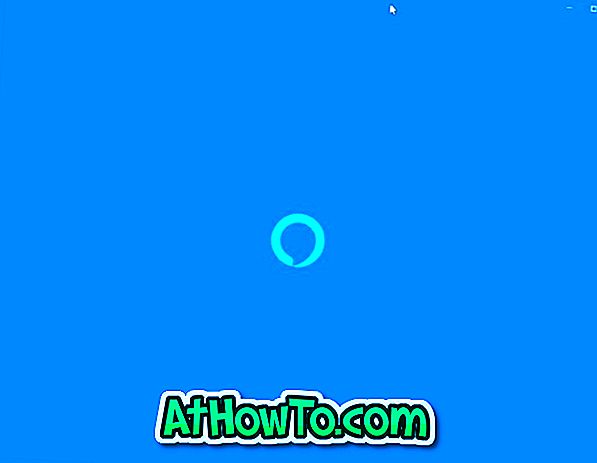









![Kā instalēt Windows 7 uz USB Flash / cieto disku [Easy Way]](https://athowto.com/img/windows-7-guides/269/how-install-windows-7-usb-flash-hard-drive.png)



